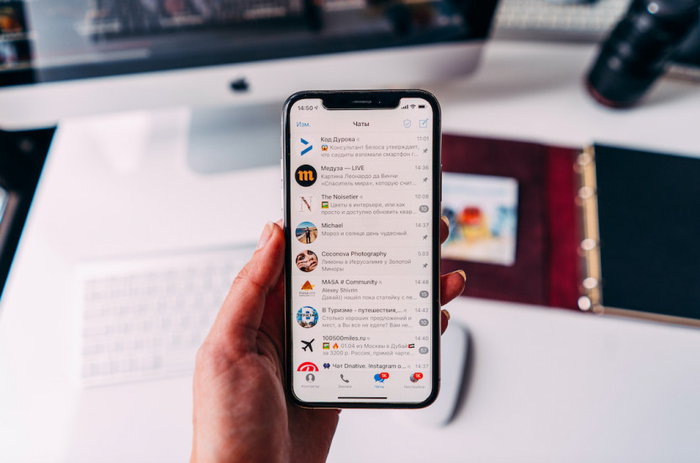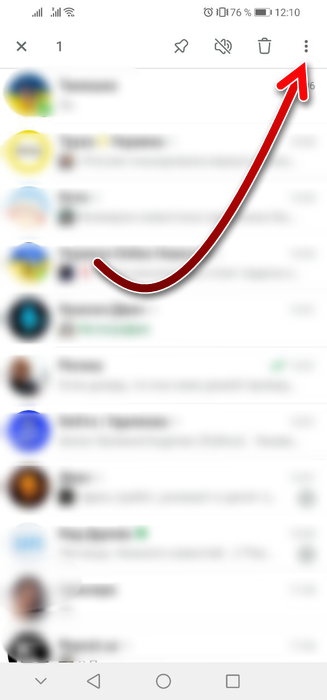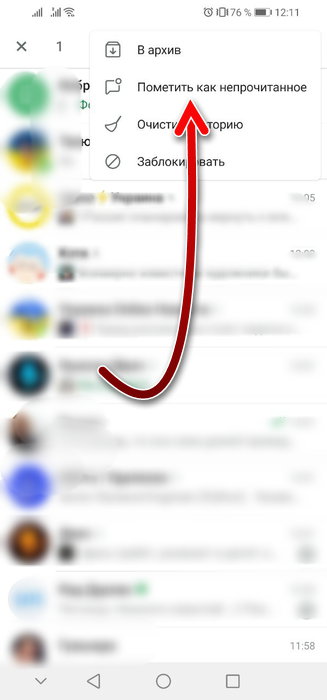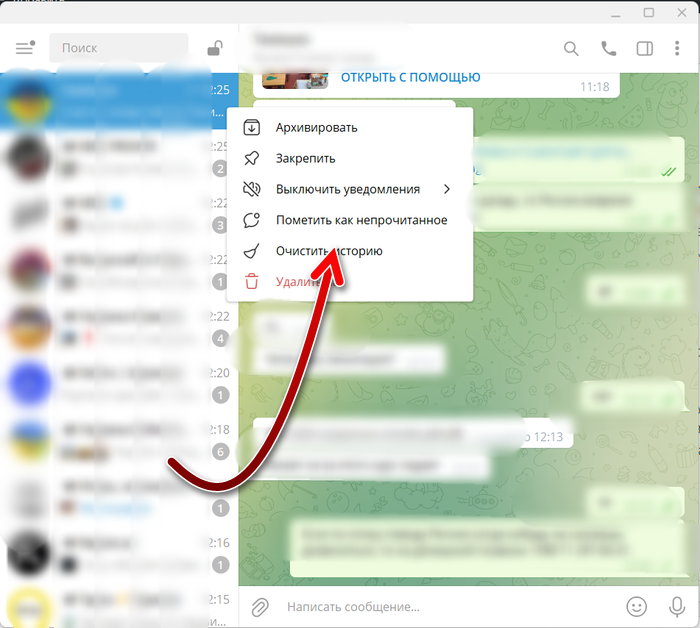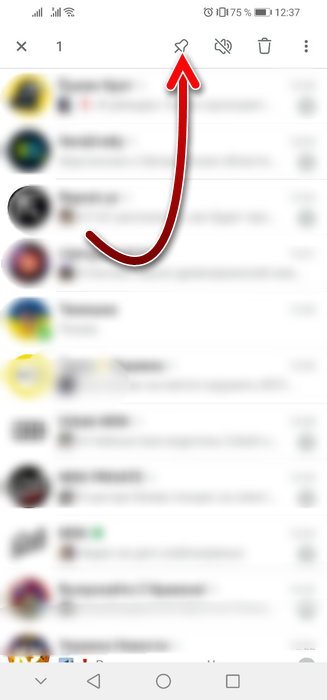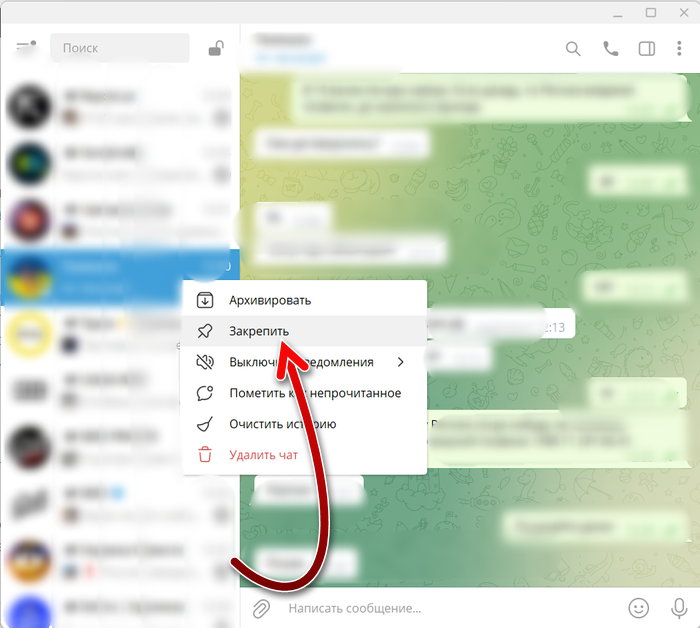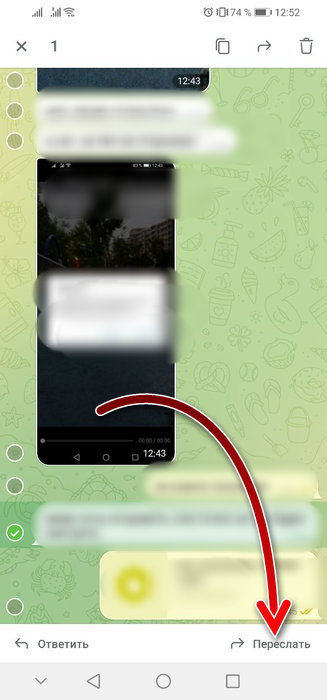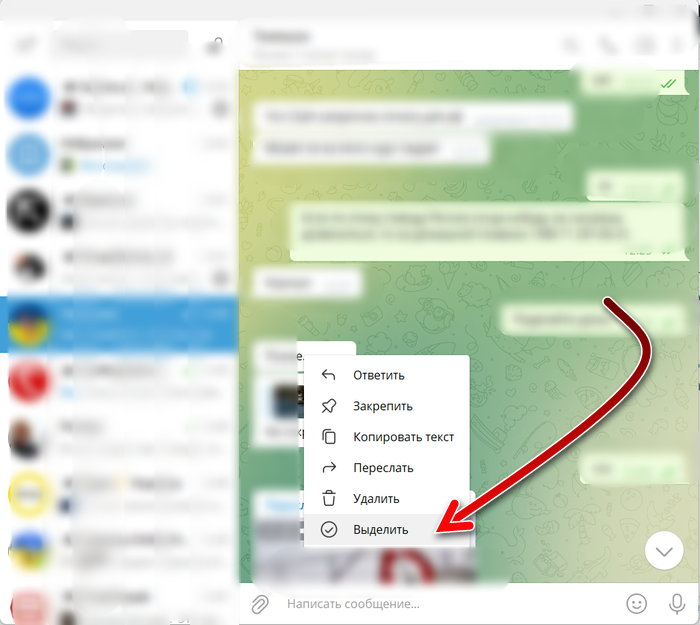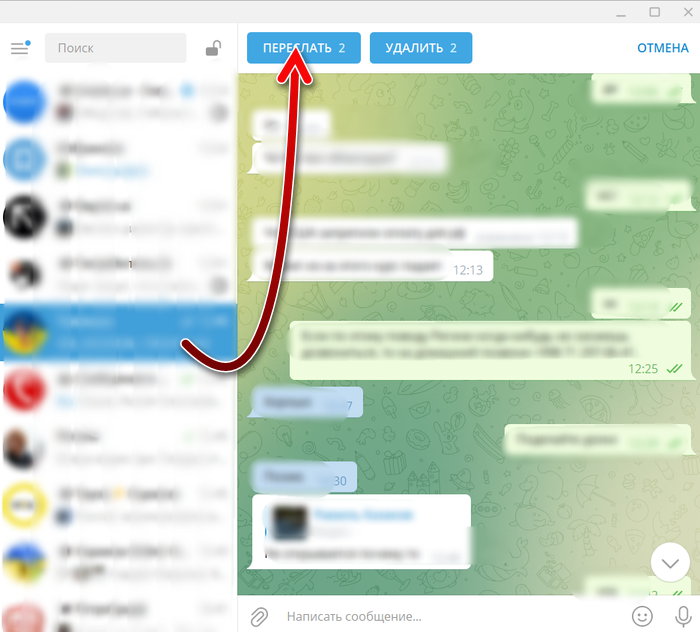Популярным мессенджером Telegram пользуются многие. Некоторые каждые день через это приложение получают десятки, сотни сообщений, связанные с работой, общением с друзьями или семьёй. Иногда в таком потоке информации можно случайно забыть что-то важное: не ответить кому-либо, не сделать какое-то дело, о котором говорилось в сообщении.
В этой статье мы покажем, как сделать непрочитанным сообщение, которое уже было открыто и прочитано в Telegram. Это позволит не забыть о важных сообщениях, которые требуют каких-то действий от вас в ближайшее время.
Как сделать сообщения непрочитанными на смартфоне в Telegram
Если вы прочитали на смартфоне в приложении Telegram сообщение, то вы можете сделать его снова непрочитанным, чтобы уведомление о нём осталось в мессенджере. Таким образом, когда вы в следующий раз откроете приложение, вы увидите снова метку о том, что в этом диалоге есть непрочитанные сообщения. Она останется там, пока вы снова не откроете данный чат.
Для этого совершите всего пару шагов:
- Откройте Telegram, тапните и удерживайте на диалоге, который нужно пометить непрочитанным, пока на чате не появится маленькая галочка. Обратите внимание, что так можно выделить сразу несколько диалогов.
- Затем вверху справа тапните на три точки.
- Теперь тапните на пункт «Пометить как непрочитанное».
- После этого у диалога появится уведомление о том, что в нём есть непрочитанные сообщения. Оно останется там, пока вы не прочитаете сообщения в этом чате. Это событие будет синхронизировано с другими устройствами, где есть авторизация в этом профиле, например, с компьютером.
Инструкция показана на смартфоне под управлением Android. На телефонах с iOs всё будет так же. Аналогично будет и на планшетах с Android и iOs.
Как сделать сообщения непрочитанными на компьютере в Telegram
Если вы получили сообщение в Telegram и сейчас находитесь у компьютера, то вы также можете пометить его как непрочитанное, если уже прочитали. После этого уведомление о новом сообщении будет постоянно висеть в трее (внизу справа, около часов) и в панели задач, когда приложение открыто. Оно останется до тех пор, пока данный диалог не будет открыт и сообщения снова окажется прочитанными. Таким образом вы о нём не забудете.
Сделать это можно в пару кликов:
- Откройте Телеграмм на компьютере.
- Найдите слева диалог, который нужно пометить непрочитанным. Потом нажмите не него правой кнопкой мышки.
- В появившемся меню нажмите на пункт «Пометить как непрочитанное». И тогда диалог будет помечен так, как будто в нём есть непрочитанные сообщения. Это синхронизируется с другими устройствами, где есть авторизация в данном профиле, например, со смартфоном, и там в приложении тоже у данного диалога будет метка непрочитанных сообщений.
Данная инструкция показана на компьютере с Windows. Она подойдёт также для Telegram на Mac, Linux и других десктопных версий, в том числе и для веб-клиента.
Что ещё можно сделать, чтобы не забыть о сообщениях в Telegram?
Помечать важные прочитанные сообщения, как непрочитанные — это хороший способ, чтобы не забыть о них и вспомнить снова, как только мессенджер будет открыт на любом устройстве. Но если случайно нажать на чат и снова открыть это сообщение, то оно станет опять прочитанным и уведомление о новых сообщениях больше не будет видно. Можно забыть снова пометить его как непрочитанное, и не вспомнить о нём в нужный момент. Поэтому некоторым пользователям нужно ещё что-то, чтобы не забывать о важных сообщениях. В Телеграмм для этого можно использовать несколько способов.
Вам может быть это интересно: Видно ли в Телеграмме, кто заходил к тебе на страницу.
Закрепление диалогов
Для того чтобы не забыть про сообщение, помимо того, чтобы пометить его как непрочитанное, можно закрепить диалог с пользователем так, чтобы он всегда остался на виду, на самом первом месте в списке других чатов. Это особенно удобно будет тем пользователям, у кого много диалогов в списке. И даже если присутствует уведомление о том, что есть непрочитанные сообщения, его можно просто не заметить, если диалог находится далеко от начала списка.
- Чтобы закрепить чат на мобильном устройстве в Telegram, сделайте долгий тап по диалогу, пока он не отметится.
- А затем в верхнем меню тапните на иконку в виде канцелярской кнопки.
- Тогда этот диалог всегда будет в верхней части и вы будете вспоминать о нём всякий раз, когда открываете приложение, даже если в нём нет непрочитанных сообщений.
На десктопах для этого надо нажать на диалог правой кнопкой мышки, а затем нажать на «Закрепить». Чат с этим пользователем также окажется в самом верху и будет бросаться в глаза, даже если нет новых сообщений.
Закрепить можно не один, а сразу несколько чатов. Но не стоит злоупотреблять этим, так как смысл выделения с помощью закрепления теряется, если в начале списка будет слишком много чатов — 2-3 диалога оптимально.
Пересылка сообщений в «Избранное»
У каждого профиля в Telegram есть возможность писать самому себе, в чат «Избранное». Многие используют эту возможность как облачное хранилище, загружают туда нужные файлы, а потом скачивают. Чтобы не забывать о сообщениях в Telegram, можно пересылать их в чат «Избранное». Удобно это будет в тех случаях, когда надо не забыть о большом количестве сообщений, пришедших от разных контактов. Тогда все важные моменты, о которых надо помнить, просто перешлите в чат «Избранное» и выработайте у себя привычку периодически туда заглядывать. Достоинство этого способа ещё и в том, что если пользователь удалит сообщение в диалоге, то у вас оно всё равно останется, если вы успели его переслать в чат с самим собой.
- Чтобы переслать сообщение самому себе на смартфоне, сделайте на нём долгий тап, чтобы выделить его. Можно сразу выделить несколько сообщений.
- А затем внизу тапните на «Переслать».
После этого появится выбор диалогов, кому пересылать. Выберите «Избранное».
На компьютере для этого нажмите на нужное сообщение правой кнопкой мышки, а потом «Выделить». Так можно выделить сразу несколько сообщений.
Затем нажмите кнопку «Переслать» и выберите чат «Избранное» для пересылки. Сообщения будут в нём сохранены.
Чат «Избранное» в Telegram синхронизируется со всеми устройствами. Чтобы не забывать о сохранённых там сообщениях, главное заглядывать туда иногда.